Power Automate Desktop「ウィンドウの取得」アクション
ウィンドウを変数化し、他のアクションで利用するためのアクションです。
利用方法
「アクション」の「UI オートメーション」、「Windows」より、
「ウィンドウの取得」をドラッグします。
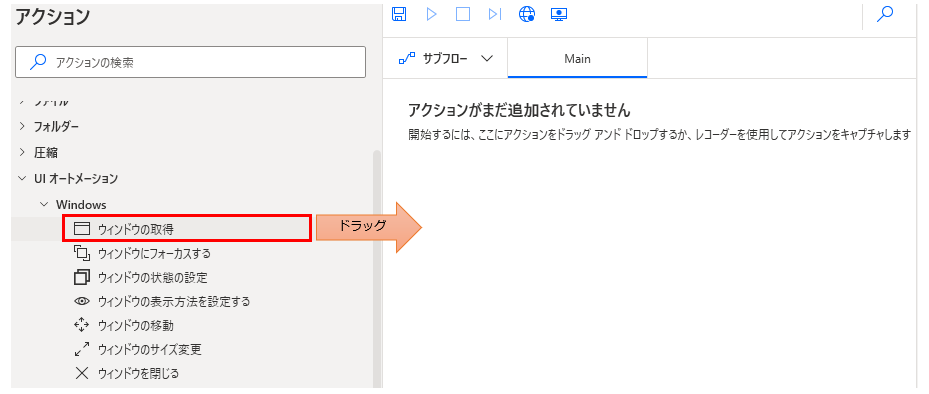
パラメータの設定画面が表示されるので値を指定します。
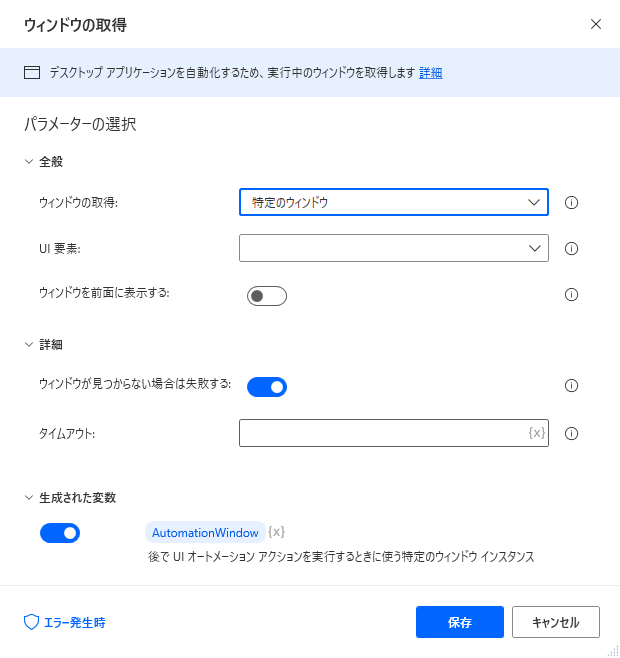
パラメータ
ウィンドウの取得
取得するウィンドウを指定します。
「フォアグランド ウィンドウ」は最前面のウィンドウを取得します。
「特定のウィンドウ」の場合は、追加で指定するウィンドウを指定します。

UI要素
「特定のウィンドウ」を選択した場合にのみ指定します。
変数化するウィンドウを指定します。

入力欄をクリックすると次のようにポップアップされます。
すでにUI要素を登録している場合は対象を選択し、
未登録の場合は「新しいUI要素の追加」ボタンをクリックします。

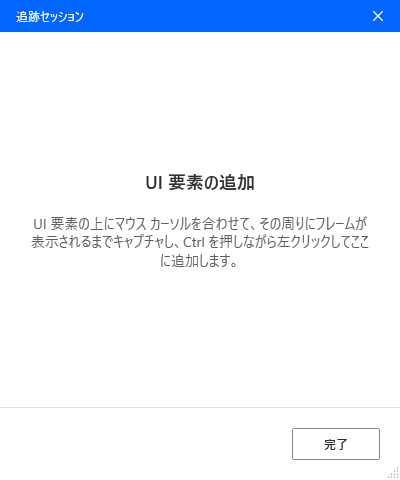
マウスを合わせると赤枠で囲まれます。
その状態でCtrlを押しながらクリックします。
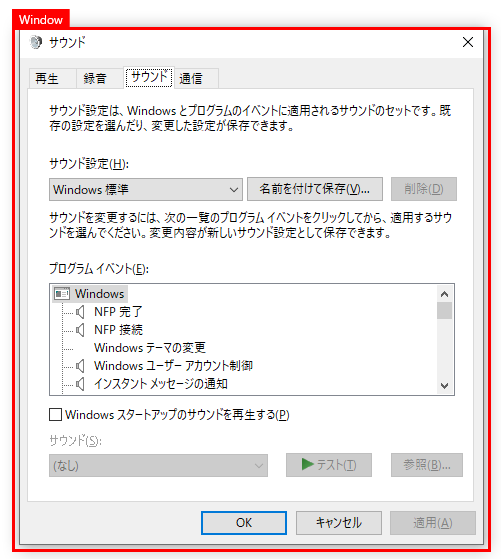
次の図のように選択したオブジェクトが表示されるため完了をクリックします。
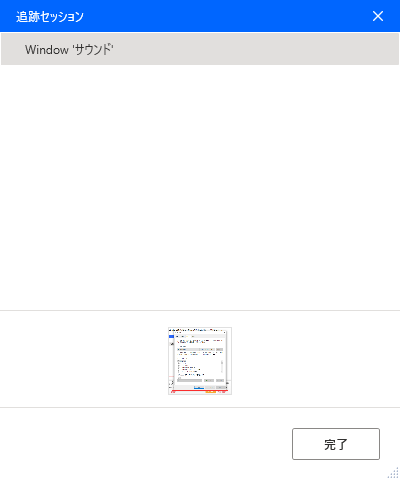
入力欄に、次の図のように表示されれば完了です(テキストは選択したUI要素によって異なります)。

ウィンドウを前面に表示する
「特定のウィンドウ」を選択した場合にのみ指定します。
ONの場合は変数化したウィンドウを最前面に移動させます。

ウィンドウが見つからない場合は失敗する
「特定のウィンドウ」を選択した場合にのみ指定します。
ONにした場合、待たずにエラーとなります。
OFFに場合は秒数を指定して待機します。

タイムアウト
「ウィンドウが見つからない場合は失敗する」をOFFにした場合にのみ指定します。
エラーまでに待つ秒数を指定します。
無指定の場合、待たずにエラーになります。

生成された変数

WindowTitle
変数化したウィンドウのタイトルが格納されます。
ウィンドウの取得で「フォアグランド ウィンドウ」を選択した場合のみ生成されます。
AutomationWindow
変数化したウィンドウです。
エラー発生時
必須ではありませんが、必要があればエラー処理を行います。
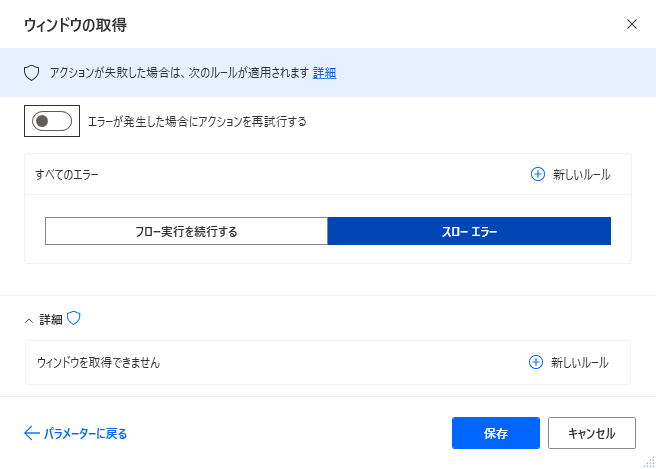
Power Automate Desktopを効率的に習得したい方へ
当サイトの情報を電子書籍用に読み易く整理したコンテンツを
買い切り950円またはKindle Unlimited (読み放題) で提供中です。

Word-A4サイズ:1,700ページの情報量で
(実際のページ数はデバイスで変わります)
基本的な使い方から各アクションの詳細な使い方、
頻出テクニック、実用例を紹介。(目次)
体系的に学びたい方は是非ご検討ください。
アップデートなどの更新事項があれば随時反映しています。(更新履歴)
なお購入後に最新版をダウンロードするには
Amazonへの問い合わせが必要です。